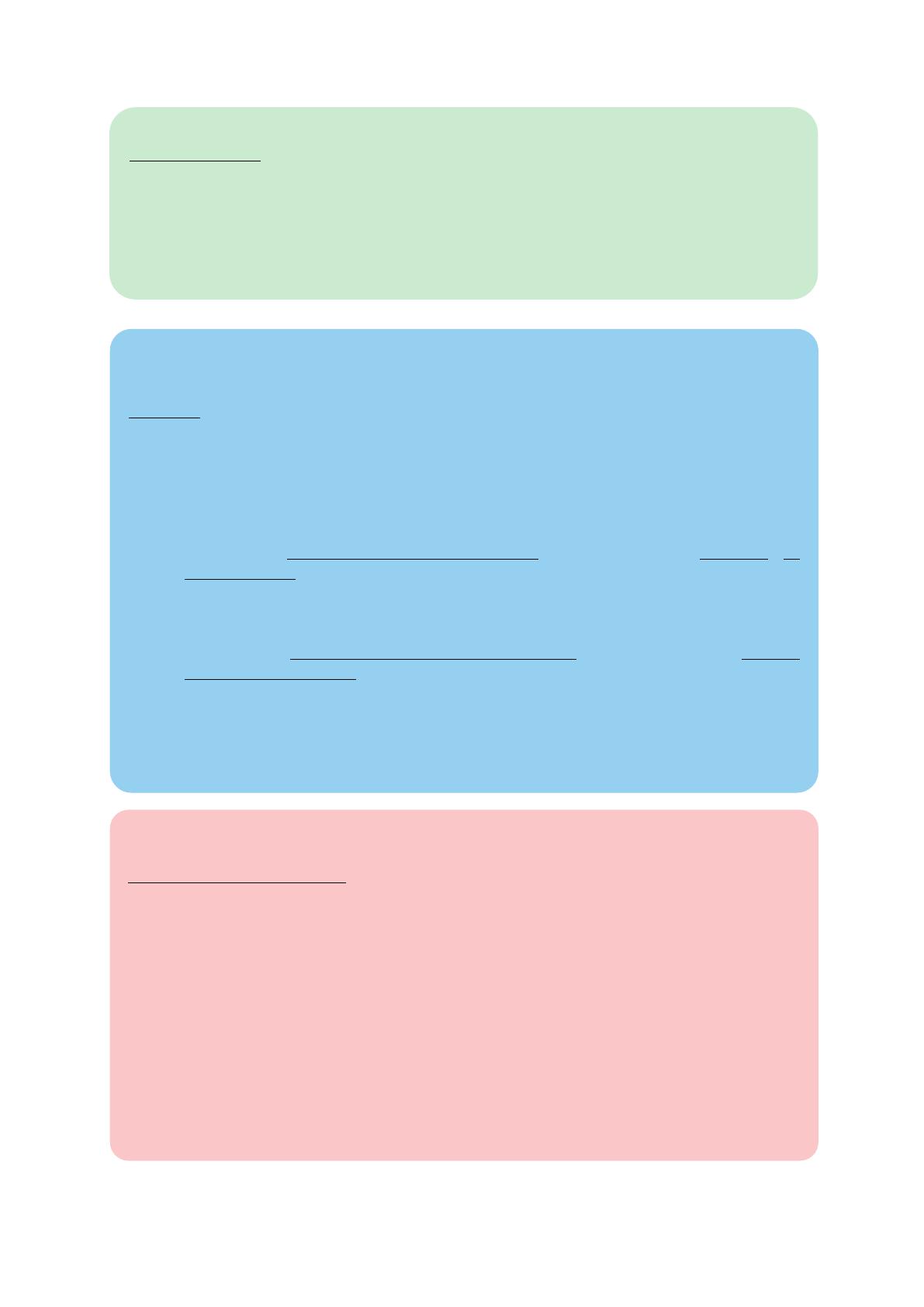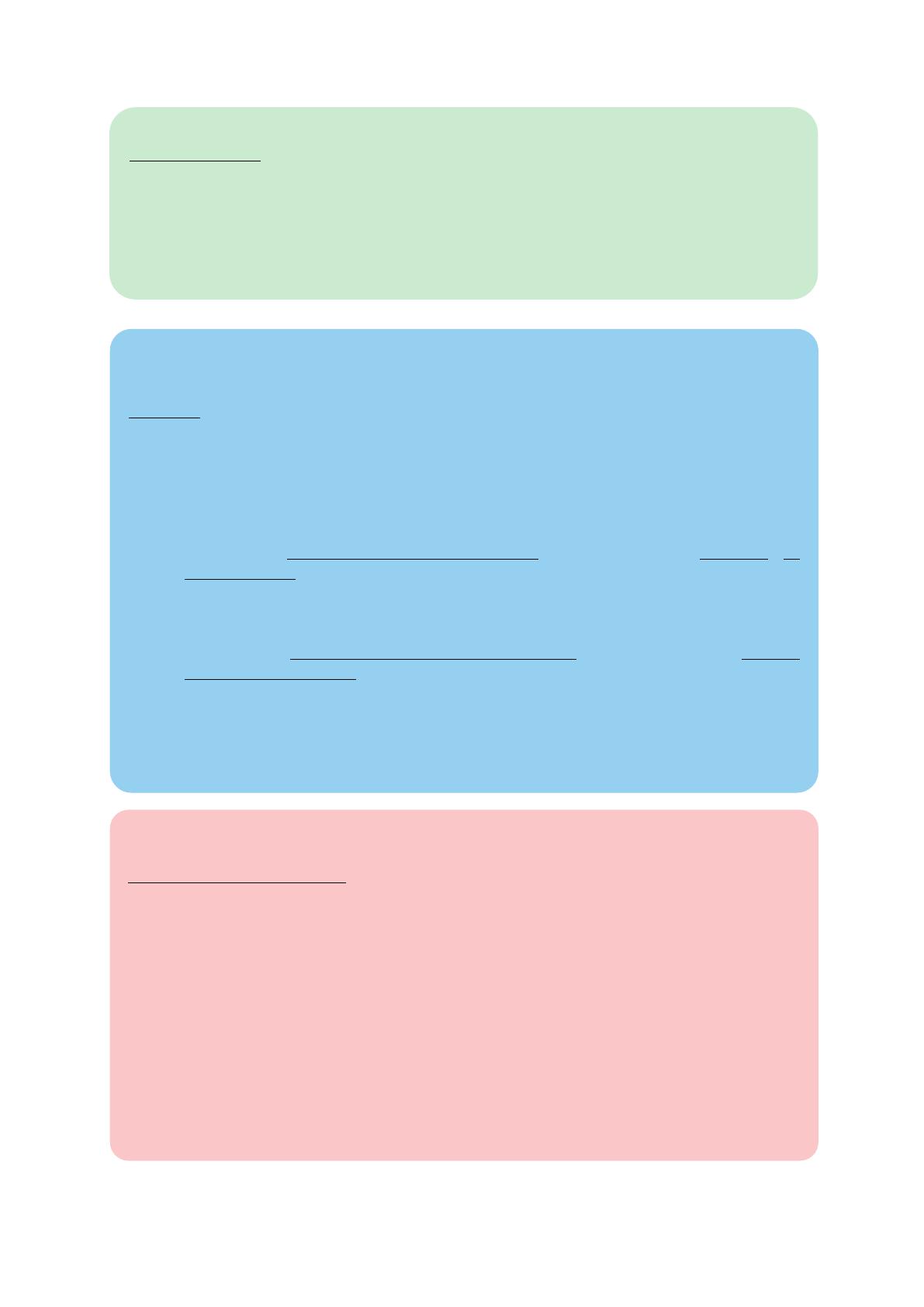
再生モード
Vinyl (または Scratch):
ジョグホイールをビニールモードに切り替え、ジョグホイールの上に手を置いて
スクラッチできるようにします。
: DJUCED
®
では、Shift+Vinyl モードでジョグホイールを端のリングを使って回すと、Beatjump
効果を得ることができます。
トラックを、バックグラウンドで通常の速度で再生するモードです。スクラッチの終わりには、スクラッ
チしなかった場合のポイントに戻ることで、トラックの元のフレージングをキープします。
-
Serato DJ Lite には Slip モードは搭載されていませんが、Serato DJ Pro には Slip モードが搭
載されています。
- DJUCED
®
には、Slip モードが搭載されています。
ビートグリッド上のアクションをマークで並べるモードです。サンプルのトリガーやキューポイン
トの配置を、トラックのリズムと同期させることができます。
- Serato DJ Lite には Quantize モードは搭載されていませんが、Serato DJ Pro には
Quantize
モードが搭載されています。
- DJUCED
®
には、Quantize モードが搭載されています。
Serato では、Shift+Quantize でピッチスケールを変更します (例: +8%、+16%、+50%)。
テンポコントロール (ピッチ/BPM)
テンポフェーダー(ピッチフェーダー):
トラックの再生速度を調節します。
: Serato では、速度を変えずにテンポフェーダーを動かし、テンポのスケールをシフトさ
せることができます (たとえば、-8% - +8% のテンポスケールを 0 - +16% に切り替えるなど)。
: 他のデッキのトラックと同じ BPM で再生するために、テンポフェーダーをどの方向に動か
すべきかを示す光る矢印です。
他のデッキで再生しているトラックの BPM 値に合わせて、トラックのスピードを瞬時に調節
します。
- DJUCED
®
では、Sync は「スレーブ」トラックの BPM 値が「マスター」トラックの BPM 値に連続的
にロックされます。
- Serato では、Sync は 1 回のみ実行される動作です。そのため、BPM 値は瞬時に調節されます
が、再生中の他のトラックの BPM 値にロックされることはありません。
トラックを再生/一時停止します。
停止時に、トラックの現在位置にマーカーを挿入します。再生時は、この位置に再生を移動しま
す。
このボタンは、他のボタンと組み合わせて使用します - たとえば、Shift+Cue = 最初に戻る、
Shift+Hot Cue = Hot Cue を消去する、Shift+Sample = サンプルの再生を停止する、など。